Windows 11 Build 26257 bringt neue Funktionen für Datei-Explorer, Sperrbildschirm, Mauseinstellungen
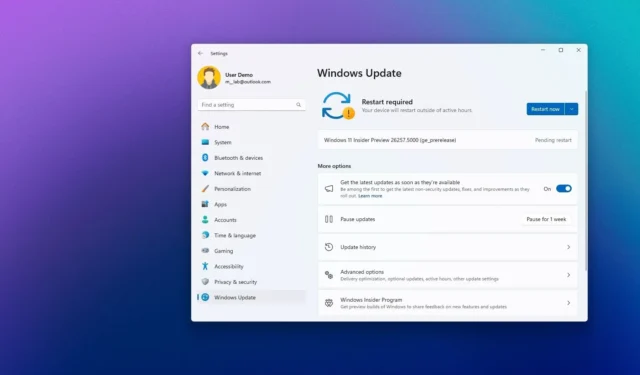
- Microsoft führt eine aktualisierte Version des Datei-Explorers mit einer neuen Option zum Duplizieren von Registerkarten ein.
- Der Build 26257 führt auch visuelle Änderungen für den Sperr- und Anmeldebildschirm ein.
- Außerdem überträgt dieses Update vom Canary Channel neue Mausfunktionen von der Systemsteuerung in die App „Einstellungen“.
Microsoft hat mit der Einführung von Windows 11 Build 26257 im Canary Channel begonnen, und obwohl es sich um ein kleines Update handelt, enthält es einige interessante neue Funktionen und Änderungen.
Laut den am 24. Juli 2024 veröffentlichten offiziellen Hinweisen führt Windows 11 Build 26257 eine aktualisierte Version des Datei-Explorers ein, mit der Sie eine Registerkarte duplizieren können, wenn Sie mit der rechten Maustaste darauf klicken, ähnlich wie bei Webbrowsern.
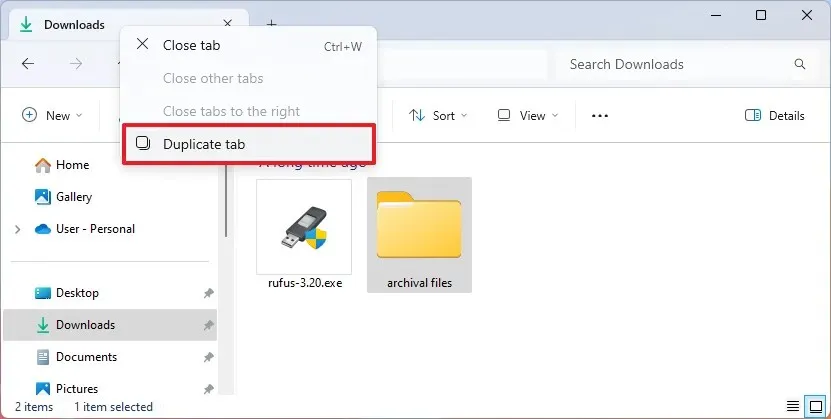
Als Teil der Seite „Für Entwickler“ aktualisiert diese Version auch das Verhalten der Option „Task beenden“ in der Taskleiste, um die Meldung „Reagiert nicht“ beim Beenden einer nicht reagierenden Anwendung zu unterdrücken.
Darüber hinaus berücksichtigt die Anwendung bei Verwendung der alten „Systeminformationen“ jetzt die Textgrößenkonfiguration, nachdem die Einstellung auf der Einstellungsseite „Textgröße“ geändert wurde.
Beim Verwenden des Befehls im Netzwerk netsh wlan show networkssollte die Ausgabe die SSIDs (den Namen des drahtlosen Netzwerks) in UTF-8-Kodierung anzeigen. Dies bedeutet, dass der Befehl jetzt Unicode-Zeichen wie Emojis anzeigen kann.
Andere Änderungen, die Microsoft nicht erwähnt hat
Neben den offiziellen Verbesserungen enthält die Preview-Build 26257 auch einige Änderungen, die Microsoft nicht erwähnt. So wird Ihnen beispielsweise im „Sperrbildschirm“ nun eine visuelle Warteschlange mit der auf dem Gerät konfigurierten Authentifizierungsmethode angezeigt. Falls Sie eine PIN verwenden, wird auf dem Bildschirm das PIN-Symbol und die Meldung „Geben Sie Ihre PIN ein“ über Uhrzeit und Datum angezeigt.
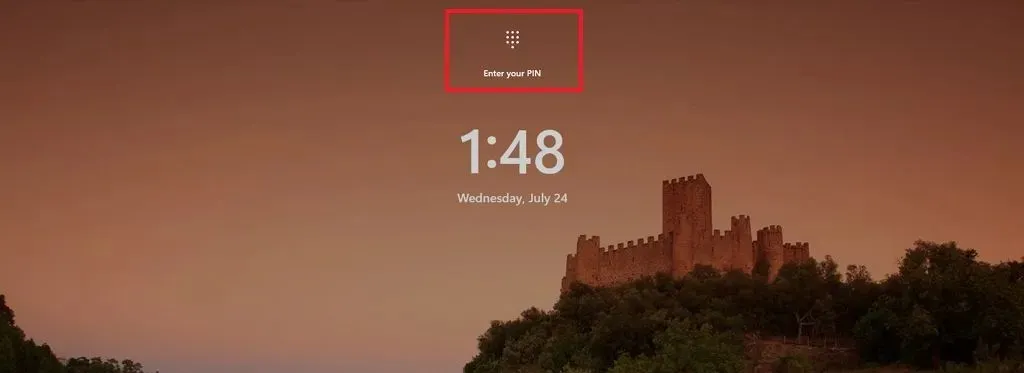
Wenn Sie im „Anmeldebildschirm“ eine PIN verwenden, wird auf dem Bildschirm außerdem eine neue visuelle Darstellung angezeigt, die Ihnen die Anmeldung bei Ihrem Konto erleichtert.
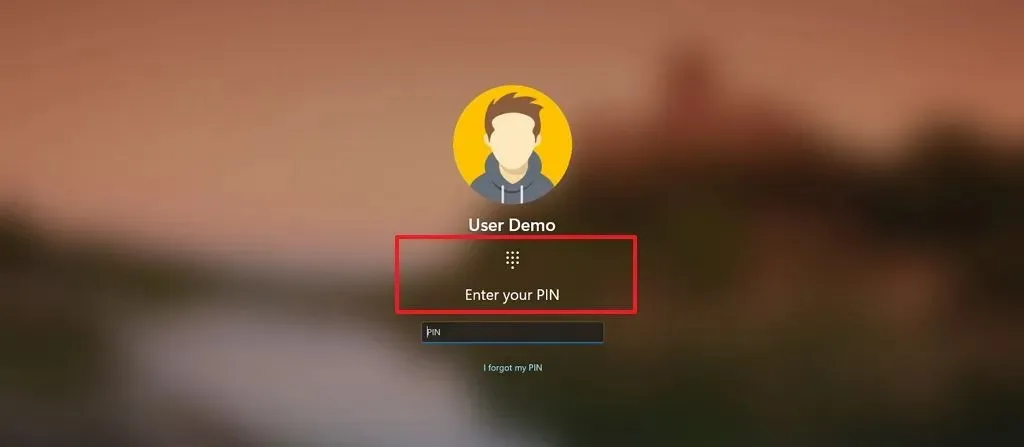
Diese neuen visuellen Elemente werden auch in der Out-of-Box Experience (OOBE) nach einer Neuinstallation von Windows 11 und beim Ändern der PIN auf der Seite „Anmeldeoptionen“ angezeigt.
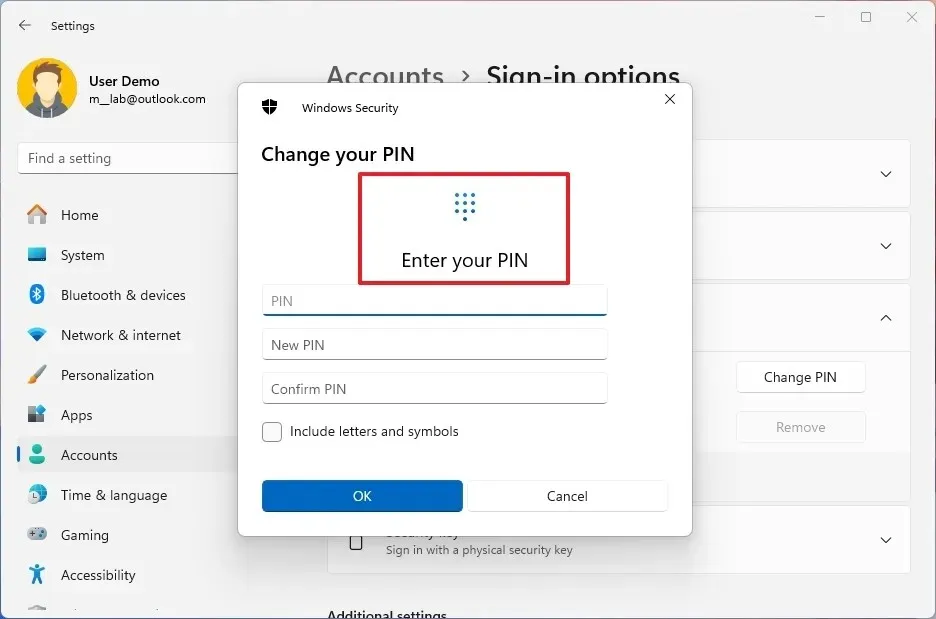
Microsoft portiert weitere Legacy-Einstellungen in die App „Einstellungen“, insbesondere auf die Seite „Maus“ . Nach der Installation von Windows 11 Build 26257 finden Sie unter den Einstellungen zum Ändern der Mauszeigergeschwindigkeit die Option „Zeigerpräzision verbessern“.
Darüber hinaus können Sie im Abschnitt „Scrollen“ jetzt die Scrollrichtung ändern. Zum Beispiel eine Abwärtsbewegung, um nach unten zu scrollen, oder eine Abwärtsbewegung, um nach oben zu scrollen.
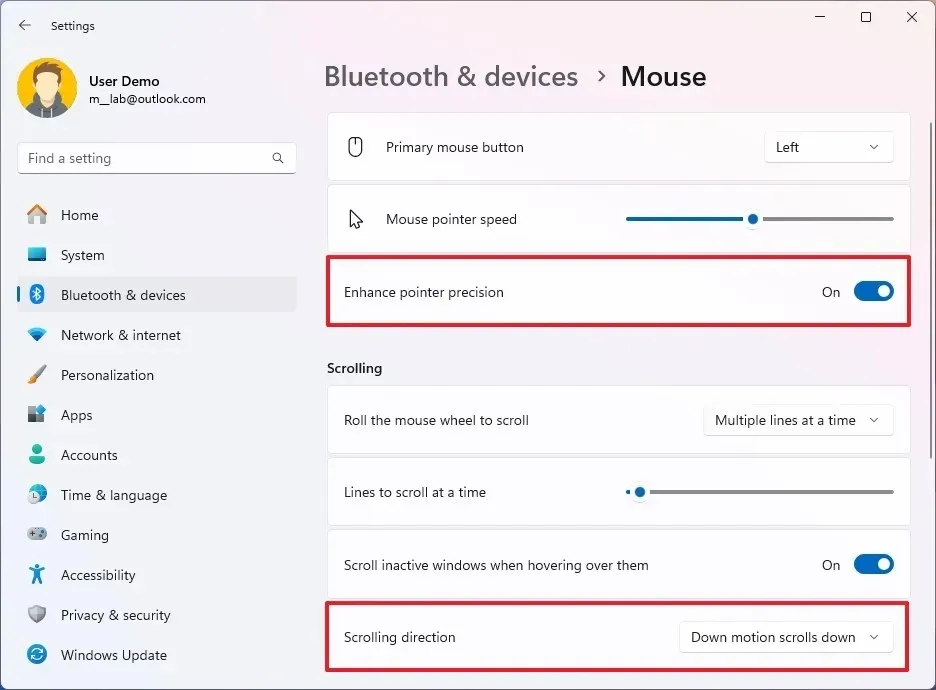
Obwohl dies keine neuen Einstellungen sind, konnten Sie sie bisher nur über die alte Systemsteuerung konfigurieren. Jetzt sind sie in die App „Einstellungen“ integriert.
Korrekturen und bekannte Probleme
Microsoft weist außerdem auf einige kleinere Korrekturen für den Datei-Explorer und die Einstellungen hin und erwähnt bekannte Probleme für Windows Sandbox und Eingabe.
Build installieren
Um diesen Windows 11-Build herunterzuladen und zu installieren, registrieren Sie Ihr Gerät im Canary Channel über die Einstellungen des „Windows Insider-Programms“ im Abschnitt „Update und Sicherheit“. Sobald Sie den Computer im Programm registriert haben, können Sie den Build aus den „Windows Update“-Einstellungen herunterladen, indem Sie die Option „Die neuesten Updates abrufen, sobald sie verfügbar sind“ aktivieren und auf die Schaltfläche „Nach Updates suchen“ klicken .



Schreibe einen Kommentar